RHEL, Rocky Linux, AlmaLinux എന്നിവയിൽ SQL സെർവർ എങ്ങനെ ഇൻസ്റ്റാൾ ചെയ്യാം
2016 മാർച്ച് 7 ന്, ലിനക്സ് സിസ്റ്റങ്ങളിൽ MS SQL സെർവർ അവതരിപ്പിക്കുന്നതായി Microsoft പ്രഖ്യാപിച്ചു. എസ്uക്യുഎൽ ഡാറ്റാബേസ് സെർവറിന്റെ സ്വീകാര്യത ത്വരിതപ്പെടുത്തുക എന്ന ലക്ഷ്യത്തോടെ ഉപയോക്താക്കൾക്ക് കൂടുതൽ വഴക്കം നൽകുകയും വെണ്ടർ ലോക്ക്-ഇൻ ഇല്ലാതാക്കുകയും ചെയ്യുക എന്നതായിരുന്നു ലക്ഷ്യം. നിങ്ങൾക്ക് ഇതിനകം അറിയില്ലെങ്കിൽ, മൈക്രോസോഫ്റ്റ് വികസിപ്പിച്ച ഒരു റിലേഷണൽ ഡാറ്റാബേസ് സെർവറാണ് MS SQL.
നിലവിലെ സ്ഥിരതയുള്ള പതിപ്പ് MS SQL 2019 ആണ്, അത് 2019 നവംബറിൽ വീണ്ടും പുറത്തിറങ്ങി. RHEL, SUSE, Ubuntu, Docker ഇമേജിൽ SQL സെർവർ പിന്തുണയ്ക്കുന്നു.
ഈ ഗൈഡിൽ, RHEL, CentOS, Rocky Linux, AlmaLinux എന്നിവയിൽ Microsoft SQL സെർവറിന്റെ ഇൻസ്റ്റാളേഷനിലൂടെ ഞങ്ങൾ നിങ്ങളെ കൊണ്ടുപോകും.
നിങ്ങൾക്ക് കുറഞ്ഞത് 2 GB മെമ്മറിയും 10 GB ഹാർഡ് ഡിസ്uക് സ്uപെയ്uസും ഉള്ള ഒരു RHEL-അധിഷ്uഠിത ലിനക്uസ് വിതരണമുണ്ടായിരിക്കണം.
ഘട്ടം 1: Microsoft SQL സെർവർ റിപ്പോസിറ്ററി ചേർക്കുക
ഒരു മൈക്രോസോഫ്റ്റ് SQL സെർവർ ശേഖരം കോൺഫിഗർ ചെയ്യുക എന്നതാണ് ആദ്യപടി. റിപ്പോസിറ്ററി mssql-സെർവർ, ഡാറ്റാബേസ് എഞ്ചിൻ പാക്കേജുകൾ, മറ്റ് SQL സെർവർ പാക്കേജുകൾ എന്നിവ വീണ്ടെടുക്കുന്നു.
റിപ്പോസിറ്ററികളിൽ 2 വിശാലമായ വിഭാഗങ്ങളുണ്ട്: ക്യുമുലേറ്റീവ്, ജിഡിആർ.
- ക്യുമുലേറ്റീവ് അപ്uഡേറ്റുകൾ - ക്യുമുലേറ്റീവ് അപ്uഡേറ്റുകൾ (CU) റിപ്പോസിറ്ററിയിൽ അടിസ്ഥാന SQL സെർവർ റിലീസ്, മെച്ചപ്പെടുത്തലുകൾ, റിലീസിന് ശേഷമുള്ള ബഗ് പരിഹാരങ്ങൾ എന്നിവയ്ക്കുള്ള പാക്കേജുകൾ ഉൾപ്പെടുന്നു. ഇവ ഒരു റിലീസിന് പ്രത്യേകമാണ് (ഉദാഹരണത്തിന് SQL സെർവർ 2019) കൂടാതെ പ്രത്യേക സൈക്കിളുകളിൽ റിലീസ് ചെയ്യുന്നു.
- GDR: ഈ ശേഖരത്തിൽ സുരക്ഷാ അപ്uഡേറ്റുകളും ഗുരുതരമായ ബഗ് പരിഹാരങ്ങളും മാത്രമേ അടങ്ങിയിട്ടുള്ളൂ, അവ അടുത്ത MS SQL സെർവർ റിലീസിലും ഉൾപ്പെടുത്തും.
റിപ്പോസിറ്ററികൾ ചേർക്കുന്നതിന്, കമാൻഡ് പ്രവർത്തിപ്പിക്കുക:
$ sudo curl https://packages.microsoft.com/config/rhel/8/mssql-server-2019.repo -o /etc/yum.repos.d/mssql-server-2019.repo $ sudo curl https://packages.microsoft.com/config/rhel/8/prod.repo -o /etc/yum.repos.d/msprod.repo
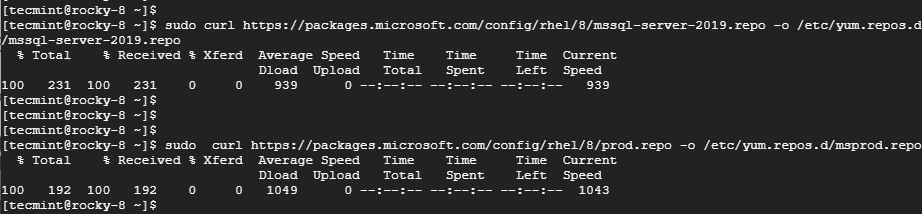
ഘട്ടം 2: Microsoft SQL സെർവറും ടൂളുകളും ഇൻസ്റ്റാൾ ചെയ്യുക
റിപ്പോസിറ്ററി ചേർത്തുകഴിഞ്ഞാൽ, നൽകിയിരിക്കുന്നത് പോലെ DNF പാക്കേജ് മാനേജർ ഉപയോഗിച്ച് Microsoft SQL സെർവർ ഇൻസ്റ്റാൾ ചെയ്യുക.
$ sudo dnf install mssql-server
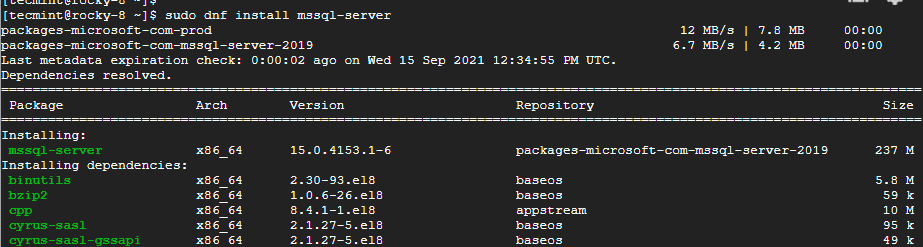
അതിനുശേഷം, Microsoft SQL സെർവർ കമാൻഡ്-ലൈൻ ടൂളുകൾ ഇൻസ്റ്റാൾ ചെയ്യുക.
$ sudo dnf install mssql-tools unixODBC-devel

വഴിയിൽ, 'അതെ' എന്ന് ടൈപ്പ് ചെയ്തുകൊണ്ട് ലൈസൻസ് നിബന്ധനകൾ അംഗീകരിക്കുക.

ഇൻസ്റ്റാളേഷൻ പൂർത്തിയാകുമ്പോൾ, rpm കമാൻഡ് ഉപയോഗിച്ച് Microsoft SQL സെർവർ ഇൻസ്റ്റാൾ ചെയ്തിട്ടുണ്ടെന്ന് സ്ഥിരീകരിക്കുക:
$ rpm -qi mssql-server
പതിപ്പ്, റിലീസ്, മറ്റ് വിശദാംശങ്ങളുടെ ആർക്കിടെക്ചർ എന്നിവയുൾപ്പെടെ നിരവധി വിവരങ്ങൾ ഔട്ട്പുട്ട് നൽകുന്നു.
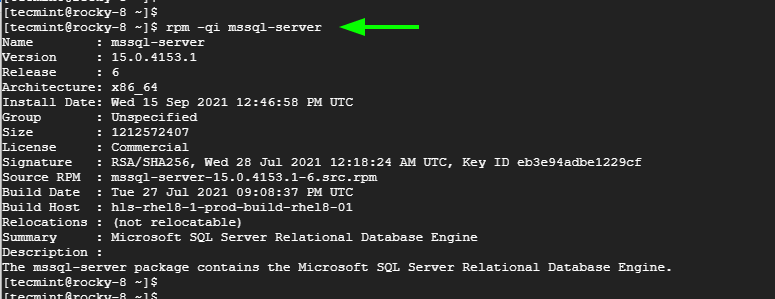
ഘട്ടം 3: ലിനക്സിൽ MS SQL ഡാറ്റാബേസ് എഞ്ചിൻ ആരംഭിക്കുക
ഇതുവരെ, ഞങ്ങൾ Microsoft SQL സെർവറും ആവശ്യമായ എല്ലാ കമാൻഡ്-ലൈൻ ടൂളുകളും ഇൻസ്റ്റാൾ ചെയ്തിട്ടുണ്ട്. ഞങ്ങൾ ലോഗിൻ ചെയ്യുന്നതിനും അതുമായി സംവദിക്കാൻ തുടങ്ങുന്നതിനുമായി ഡാറ്റാബേസ് എഞ്ചിൻ ആരംഭിക്കേണ്ടതുണ്ട്.
$ sudo /opt/mssql/bin/mssql-conf setup
നിങ്ങൾ SQL സെർവറിന്റെ ഒരു പതിപ്പ് തിരഞ്ഞെടുക്കേണ്ടതുണ്ട്. സൗകര്യാർത്ഥം, സൗജന്യവും എന്നാൽ പ്രൊഡക്ഷൻ അവകാശങ്ങളില്ലാത്തതുമായ ഒരു ഡെവലപ്പർ പതിപ്പ് നൽകുന്ന രണ്ടാമത്തെ ഓപ്ഷൻ [ 2 ] തിരഞ്ഞെടുക്കുക.

അതിനുശേഷം, ലൈസൻസ് നിബന്ധനകൾ അംഗീകരിക്കുകയും അഡ്മിനിസ്ട്രേറ്റർ പാസ്വേഡ് വ്യക്തമാക്കുകയും ചെയ്യുക.
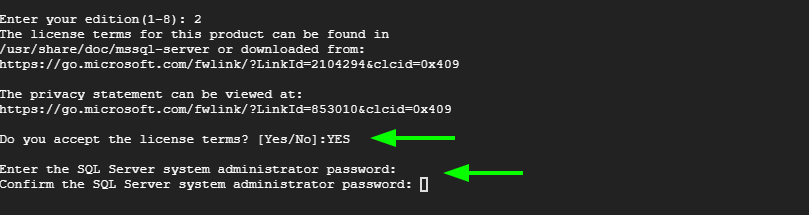
സജ്ജീകരണം വിജയകരമായി പൂർത്തിയാകുകയും SQL സെർവർ ആരംഭിക്കുകയും ചെയ്യും.
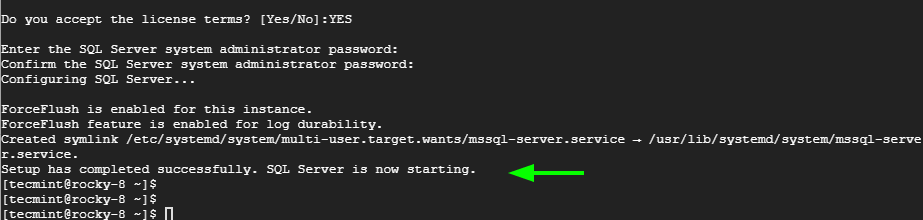
MS SQL സെർവറിന്റെ പ്രവർത്തന നില പരിശോധിക്കുന്നതിന്, കമാൻഡ് പ്രവർത്തിപ്പിക്കുക:
$ sudo systemctl status mssql-server.service
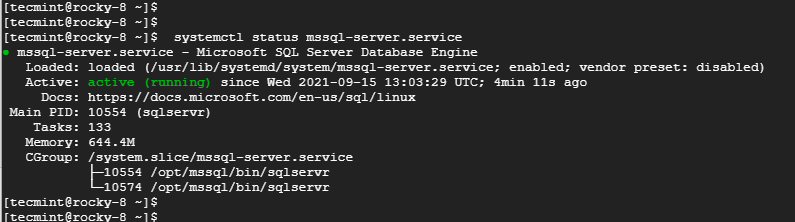
ഇനിപ്പറയുന്ന രീതിയിൽ ബൂട്ട് സമയത്ത് ആരംഭിക്കാൻ നിങ്ങൾക്ക് ഇത് പ്രവർത്തനക്ഷമമാക്കാം.
$ sudo systemctl enable mssql-server.service
അതിനുശേഷം, പ്രദർശിപ്പിച്ചിരിക്കുന്നതുപോലെ /opt/mssql/bin/ പാത കയറ്റുമതി ചെയ്യുക.
$ echo 'export PATH=$PATH:/opt/mssql/bin:/opt/mssql-tools/bin' | sudo tee /etc/profile.d/mssql.sh
തുടർന്ന് /etc/profile.d/mssql.sh ഫയൽ സജീവമാക്കുക.
$ source /etc/profile.d/mssql.sh
MS SQL സ്ഥിരസ്ഥിതിയായി പോർട്ട് 1433-ൽ ശ്രദ്ധിക്കുന്നു. ബാഹ്യ ഉപയോക്താക്കളെ സെർവറിലേക്ക് ആക്സസ് അനുവദിക്കുന്നതിന്, ഫയർവാളിലുടനീളം ഈ പോർട്ട് തുറക്കേണ്ടതുണ്ട്.
$ sudo firewall-cmd --add-port=1433/tcp --permanent $ sudo firewall-cmd --reload
തികഞ്ഞത്! നമുക്ക് ഇപ്പോൾ സെർവർ ആക്സസ് ചെയ്ത് പരിശോധിക്കാം.
ഘട്ടം 4: ലിനക്സിൽ ലോഗിൻ ചെയ്ത് MS SQL സെർവർ പരീക്ഷിക്കുക
പരിശോധിക്കുന്നതിന് മുമ്പ്, MS SQL ഇൻസ്റ്റാൾ ചെയ്ത പതിപ്പ് പരിശോധിച്ച് ഉറപ്പാക്കുക, ഒരു SQL അന്വേഷണം നടത്താൻ sqlcmd യൂട്ടിലിറ്റി ഉപയോഗിക്കുക
$ sqlcmd -S localhost -U SA -Q 'select @@VERSION'
പ്രാമാണീകരിച്ച് ENTER അമർത്തുക. നിങ്ങൾക്ക് കാണിച്ചിരിക്കുന്ന ഔട്ട്പുട്ട് ലഭിക്കണം.
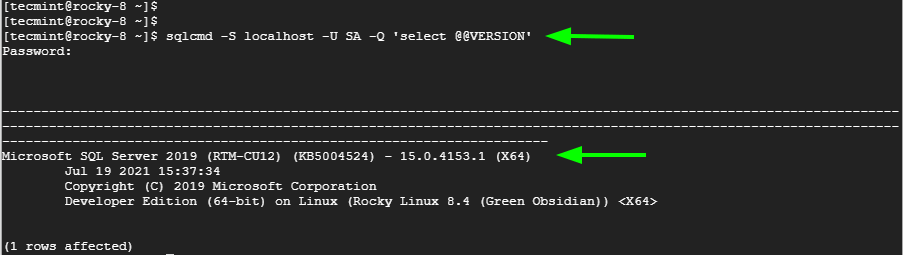
പുറത്തുകടക്കാൻ കമാൻഡ് അഭ്യർത്ഥിക്കുക.
$ exit
ഒരിക്കൽ കൂടി ലോഗിൻ ചെയ്ത് ഇനിപ്പറയുന്ന കമാൻഡ് പ്രവർത്തിപ്പിക്കുക:
$ sqlcmd -S localhost -U SA
നിങ്ങളുടെ പാസ്uവേഡ് ഉപയോഗിച്ച് പ്രാമാണീകരിക്കുകയും ENTER അമർത്തുകയും ചെയ്യുക. ഉപയോക്താക്കളുടെ ക്രെഡൻഷ്യലുകൾ സംഭരിക്കുന്ന പട്ടികയിൽ നിങ്ങൾക്ക് ഉപയോക്താക്കളുടെ പേരുകൾ ലിസ്റ്റ് ചെയ്യാം.
1> SELECT name FROM sys.sysusers; 2> GO
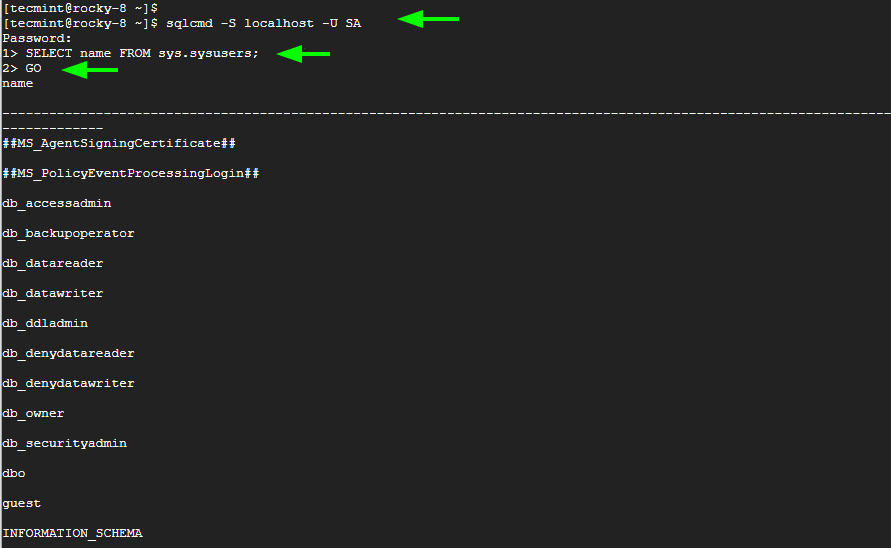
ഒരു ഡാറ്റാബേസ് സൃഷ്ടിക്കുന്നതിനും എല്ലാ ഡാറ്റാബേസുകളും ലിസ്റ്റുചെയ്യുന്നതിനും കമാൻഡുകൾ പ്രവർത്തിപ്പിക്കുക.
CREATE DATABASE tecmint_db; SELECT name FROM sys.databases; GO
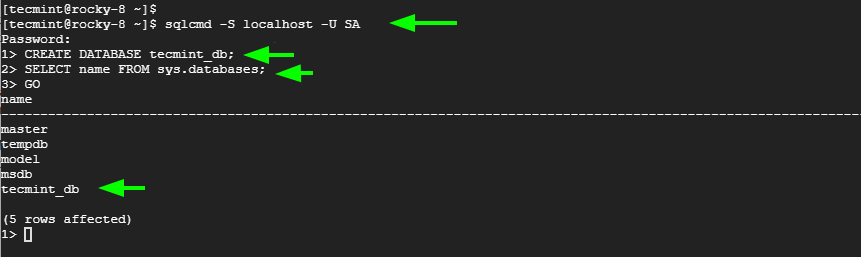
പ്രവർത്തിപ്പിക്കുന്നതിലൂടെ നിങ്ങൾക്ക് ഒരു ഡാറ്റാബേസ് ഡ്രോപ്പ് ചെയ്യാൻ കഴിയും:
DROP DATABASE tecmint_db; GO
കമാൻഡുകൾ മുഴുവൻ ഡാറ്റാബേസും ഇല്ലാതാക്കുകയോ ഉപേക്ഷിക്കുകയോ ചെയ്യുന്നു.
അത്രയേയുള്ളൂ. RHEL, CentOS, Rocky Linux, AlmaLinux എന്നിവയിൽ ഞങ്ങൾ MS SQL സെർവർ വിജയകരമായി ഇൻസ്റ്റാൾ ചെയ്തു. കൂടാതെ കുറച്ച് കമാൻഡുകൾ പരീക്ഷിച്ചു.